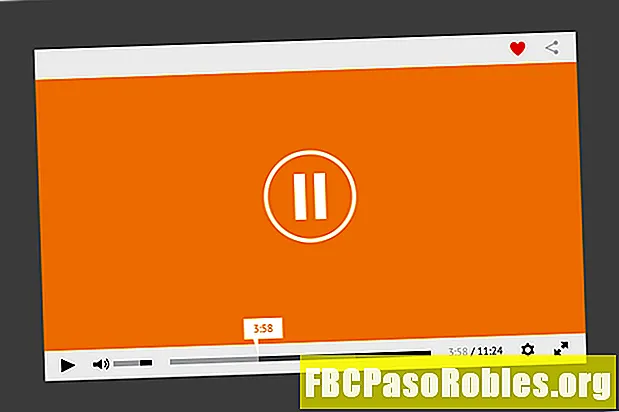Sisu
- Kas teie arvuti on haige? Proovige neid koduseid abinõusid
- Käitage viirusetõrjetarkvara
- Boot turvarežiimi
- Katse õelvara käsitsi leidmiseks ja eemaldamiseks
- Looge käivitatava päästmise CD
- Viimase abinõuna vormindage uuesti ja installige uuesti
Kas teie arvuti on haige? Proovige neid koduseid abinõusid
Pahavara nakkus põhjustab mitmesuguseid sümptomeid või ei esine neid üldse. Kõige tõsisemate ohtude (nt paroolide varastajad ja troopilised andmesidevargused) tagajärjel ilmnevad harva nakatumise tunnused. Muud tüüpi pahavara, näiteks hirmutarkvara korral võib teie süsteem aeglustuda või ei pruugi te pääseda juurde teatud utiliitidele, nagu näiteks Task Manager.
Kui arvuti nakatub, proovige mõnda ise-ise lahendust. Oleme välja töötanud teie valikute loendi, alustades kõige lihtsamast ja töötades läbi keerukama.
Mõni keerukam meetod võib vajada professionaalse või tehniliselt asjatundliku sõbra abi. Samuti pole viiruste fikseerimiseks ainsat etapiviisilist protsessi. Mitmetest tuhandetest looduses pakutavatest variantidest vajab igaüks konkreetset eraldusprotseduuri.
Käitage viirusetõrjetarkvara
Kui teie Windowsi arvuti on nakatunud viirusesse, on teie esimene samm viirusetõrjetarkvara värskendamine ja süsteemi täieliku skannimise käivitamine.
Enne skannimist käivitage kõik programmid.
Protsess võib võtta mitu tundi, nii et täitke see ülesanne, kui te ei pea mõnda aega arvutit kasutama (kui teie arvuti on nakatunud, ei tohiks te seda kasutada).
Kui viirusetõrjetarkvara leiab pahavara, võtab see ühe kolmest toimingust: puhastamine, karantiin või kustutamine. Kui pärast skannimist eemaldatakse pahavara, kuid teile kuvatakse süsteemivigu või sinine ekraan, peate võib-olla taastama puuduvad süsteemifailid.
Boot turvarežiimi
Turvarežiim takistab rakenduste laadimist, et saaksite suhelda opsüsteemiga kontrollitavas keskkonnas. Mitte kõik viirusetõrjetarkvara ei toeta seda, kuid proovige käivitada turvarežiimi ja käivitada sealt viirusetõrjekontroll.
Kui turvarežiim ei käivitu või kui teie viirusetõrjetarkvara ei tööta turvarežiimis, käivitage arvuti tavaliselt, seejärel hoidke all nuppu Vahetus kui Windows hakkab laadima. See klahvivajutus hoiab ära kõigi rakenduste (sealhulgas mõne pahavara) laadimise Windowsi käivitamisel.
Kui rakendused (või pahavara) ikkagi laevad, võib pahavara muuta Shift override'i sätet. Selle ümberhoidmiseks keelake klahvi Shift alistamine.

Katse õelvara käsitsi leidmiseks ja eemaldamiseks
Pahavara võib viirusetõrjetarkvara keelata, takistades sel nakkuse eemaldamist. Sel juhul eemaldage viirus oma süsteemist käsitsi.
Viiruse käsitsi eemaldamise katsetamine nõuab teatavaid oskusi ja Windowsi teadmisi.
Vähemalt peate teadma, kuidas:
- Kasutage süsteemi registrit
- Liikuge keskkonnamuutujate abil
- Sirvige kaustu ja leidke faile
- Leidke AutoStarti sisenemispunktid
- Hankige failist räsi (MD5 / SHA1 / CRC)
- Juurdepääs Windowsi tegumihaldurile
- Boot turvarežiimi
Veenduge ka, et faililaiendi vaatamine oleks lubatud (vaikimisi see pole, nii et see on äärmiselt oluline samm) ja lubamatu käivitamine on keelatud.
Samuti võite proovida pahavaraprotsesse sulgeda, kasutades Task Manager. Selleks paremklõpsake protsessil, mille soovite peatada, ja valige Lõpeta ülesanne.

Kui te ei leia tööülesannete halduri abil töötavaid protsesse kindlaks, kontrollige tavalisi automaatse käivituse sisenemispunkte, kust õelvara laaditakse. Pange aga tähele, et pahavara võib olla rootkit-toega ja vaate eest varjatud.
Kui te ei leia tööprotsesse Task Manageri abil või AutoStarti sisenemispunkte kontrollides, käivitage juurkomitee skanner, et tuvastada seotud faile või protsesse. Samuti võib pahavara takistada juurdepääsu kaustavalikutele, muutes võimatuks varjatud failide või faililaiendite kuvamise suvandite muutmise. Sel juhul lubage kaustavalikute vaatamine uuesti.
Kui leiate kahtlased failid, hankige failide jaoks MD5 või SHA1 räsi ja otsige räsi abil nende kohta üksikasju. Seda meetodit kasutatakse, et teha kindlaks, kas failide kahtlus on pahatahtlik või mitte. Samuti saate faile diagnoosimiseks veebiskannerisse saata.
Kui olete pahatahtlikud failid tuvastanud, on järgmine samm nende kustutamine. See toiming võib olla keeruline, kuna pahavara kasutab tavaliselt mitut faili, mis jälgivad ja takistavad pahatahtlike failide kustutamist. Kui te ei saa pahatahtlikku faili kustutada, tühjendage sellega seotud dll või lõpetage Winlogon-protsess ja kustutage see uuesti.
Looge käivitatava päästmise CD
Kui teil ülaltoodud toimingud ebaõnnestuvad, looge pääste-CD, mis pakub seisvat juurdepääsu nakatunud draivile. Valikute hulka kuuluvad BartPE (Windows XP), VistaPE (Windows Vista) ja WindowsPE (Windows 7).
Windows 10 või Windows 8 / 8.1 puhul kasutage pääste-CD asemel süsteemitaaste tööriista.
Pärast pääste-CD käivitamist kontrollige tavalisi AutoStart-sisenemispunkte, et leida koht, kust pahavara laaditakse. Sirvige nendes automaatkäivituse sisenemispunktides pakutavaid kohti ja kustutage pahatahtlikud failid. (Kui te pole kindel, hankige MD5 või SHA1 räsi ja otsige veebis otsingut, et faile räsi abil uurida.)
Viimase abinõuna vormindage uuesti ja installige uuesti
Viimane, kuid sageli parim võimalus on nakatunud arvuti kõvaketta uuesti vormindada ning opsüsteem ja kõik programmid uuesti installida. See meetod tagab võimalikult ohutu nakkusest taastumise.
Pärast süsteemi taastamist muutke arvuti ja kõigi tundlike veebisaitide (sealhulgas pangandus, suhtlusvõrgud ja e-post) sisselogimise paroole.
Kuigi andmefailide - see tähendab teie loodud failide - taastamine on üldiselt ohutu, veenduge esiteks, et need pole ka nakkuse käes. Kui teie varufailid on salvestatud USB-draivi, ärge ühendage seda uuesti oma värskelt taastatud arvutisse seni, kuni olete automaatse käivituse keelanud. Kui teete seda, on automaatse käivitamisega ussi kaudu nakatumise tõenäosus suur.
Pärast automaatse käivitamise keelamist ühendage varukoopia ja skannige see paari erineva veebiskanneri abil. Kui saate kahe või enama võrguskanneri põhjal puhta arve, saate neid faile oma taastatud arvutisse tagasi turvaliselt teisaldada.